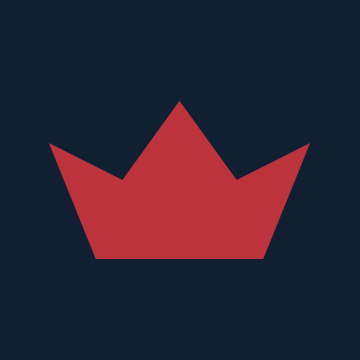Faisons ça en direct.
Tous les logiciels Tech 2 sont conçus pour fonctionner avec Windows XP Professionnel, 32 bits. Il est possible d'utiliser le logiciel avec un autre système d'exploitation, mais les résultats sont aléatoires. De manière générale, vous aurez probablement de la chance avec une version 32 bits de Windows 7 et à chaque étape où vous vous éloignez de ce système d'exploitation vers le courant, ce sera plus difficile.
De même, tous les logiciels Tech 2 sont conçus pour être utilisés via un port série physique ("COM"). Il est possible d'utiliser le logiciel via un port série simulé tel qu'un adaptateur USB vers série, mais les résultats sont aléatoires. Il existe quelques adaptateurs spécifiques qui sont généralement considérés comme fonctionnant mieux que d'autres (peut-être que quelqu'un voudrait proposer ceux qu'il a fait fonctionner, et quelqu'un peut mettre à jour ce message).
Aux fins de ce tutoriel, nous allons utiliser Windows XP Pro 32 bits fonctionnant directement sur un PC avec un port série physique. Ce que j'ai :
1. Dell Vostro 320 - il s'agit d'un ordinateur tout-en-un c2010 qui prend toujours en charge nativement Windows XP et dispose d'un port série physique. Le mien a un Intel Core 2 Duo E7500 et 3 Go de RAM - c'est bien plus que ce dont le logiciel Tech 2 a besoin, mais cela fonctionnera très bien.
2. CD physique Dell Windows XP SP3 que j'utilise pour installer XP à neuf.
3. Clone chinois Tech 2, de No. 1 Auto Diagnostic via aliexpress.com.
4. Trois cartes PCMCIA du même endroit. Deux sont Saab-English 148 et une est GM-English 33.004
5. Une clé USB de 16 Go. (Croyez-moi, vous en voulez une)
Je dois supposer que vous savez comment installer Windows XP sur un ordinateur. Il y a tout simplement trop de variables pour expliquer comment faire cela. Si vous ne savez pas comment faire, il existe de nombreux tutoriels qui peuvent vous aider.
Nous allons reprendre juste après que vous ayez effectué une nouvelle installation de Windows XP sur votre ordinateur. Je vous
recommande vivement de le faire - récupérer l'ordinateur d'une personne de 10 ans et espérer que cela fonctionne vous ouvre un monde de douleur - anciens logiciels antivirus, installations Java douteuses, registres corrompus, bla bla. XP est ancien et stupide, il est préférable de recommencer.
Au moment où j'écris ceci, je suis en train de terminer l'installation de Windows XP Pro SP3 sur mon Dell Vostro 320. Une fois terminé, le système redémarrera et me posera quelques questions :
1. Est-ce que je veux modifier mes paramètres d'affichage ? Oui, je veux.
2. Est-ce que je veux activer les mises à jour automatiques ? Non, je ne veux pas, pas pour le moment.
3. Mon nom ? J'aime User, car ce n'est pas engageant.
Il va ensuite me connecter. La première chose que je vais faire est d'ouvrir le Gestionnaire de périphériques :
1. Cliquez sur le menu Démarrer
2. Faites un clic droit sur Poste de travail
3. Choisissez Propriétés
4. Choisissez l'onglet Matériel
5. Cliquez sur Gestionnaire de périphériques
et regardez tous les périphériques qui ont des points d'interrogation jaunes à côté d'eux, probablement en attente sous Autres périphériques, indiquant qu'il n'y a pas de pilotes de périphériques. Il y a deux choses que vous voudrez probablement faire :
1. Obtenez un pilote vidéo installé afin de pouvoir utiliser pleinement les différentes applications Tech 2 et, très probablement, WIS et EPC. Si vous avez un pilote d'affichage appelé "Standard VGA" ou un autre périphérique appelé "Contrôleur vidéo", vous aurez besoin d'un pilote. Pour les machines de l'ère XP, il y aura trois principales sources de pilotes vidéo - Intel, AMD/ATI et Nvidia. Vous devrez savoir qui vous devez contacter pour obtenir votre pilote vidéo. Je ne peux probablement pas vous aider avec ça.
2. Assurez-vous que les pilotes de votre chipset sont installés pour vous assurer que Windows gère correctement votre chipset, sinon, vous
pourriez avoir des problèmes de port série et USB. Si vous avez un tas de périphériques inconnus appelés "Périphérique PCI", il vous manque probablement des pilotes de chipset. Comme pour les pilotes vidéo, Intel, AMD/ATI et Nvidia sont les fabricants de chipsets courants pour les années 2000. Vous devez savoir quel chipset vous avez. Je ne peux probablement pas vous aider avec ça.
Le reste des choses - des choses comme les périphériques sonores et les périphériques réseau, ne sont vraiment pas importantes. En fait, dans une certaine mesure, vous ne voulez vraiment pas que les périphériques réseau fonctionnent - cela peut potentiellement entraver votre expérience Tech 2 et nous, le peuple d'Internet, n'avons pas besoin que votre système d'exploitation de dinosaure propage des virus dans les tubes. Donc, vous êtes en bonne forme de ne pas avoir de pilotes réseau installés.
Si vous avez un ordinateur Dell, obtenir des pilotes pour votre système est facile. Regardez à l'arrière ou en bas de votre ordinateur et trouvez le numéro de série à 7 chiffres. Alternativement :
1. Cliquez sur le menu Démarrer
2. Cliquez sur Tous les programmes
3. Cliquez sur Accessoires
4. Cliquez sur Invite de commandes
5. Dans la fenêtre d'invite de commandes noire qui apparaît, tapez :
wmic bios get serialnumber
et appuyez sur Entrée.
6. Après l'installation de wmic par Windows (cela se produit automatiquement), il renverra le numéro de série de votre PC, qui se trouve également être votre numéro de série. (Oui, je suis tellement paresseux que je ne vais même pas retourner cette machine)
SUR UN AUTRE ORDINATEUR :
1. Visitez
www.dell.com
2. Cliquez sur Support -> Support par produit
3. Tapez le numéro de série que vous venez d'obtenir
4. Cliquez sur Pilotes et téléchargements
5. Vous devrez probablement localiser l'option "Système d'exploitation" et choisir "Changer de système d'exploitation" pour Windows XP
6. Insérez cette clé USB de 16 Go dans l'ordinateur et commencez à télécharger les pilotes
7. Une fois les pilotes dont vous avez besoin téléchargés, emmenez cette clé USB de 16 Go dans votre DeLorean... je veux dire, votre ancien ordinateur, et installez-les un par un. C'est très amusant !
Je voudrais également désactiver l'écriture différée pour votre lecteur USB via le Gestionnaire de périphériques :
1. Cliquez sur le menu Démarrer
2. Faites un clic droit sur Poste de travail
3. choisissez Propriétés.
4. Cliquez sur l'onglet Matériel.
5. Cliquez sur le bouton Gestionnaire de périphériques.
6. Trouvez votre dans la liste, probablement sous "Lecteurs de disque."
7. Faites un clic droit sur le périphérique et choisissez Propriétés.
8. Cliquez sur l'onglet Stratégies.
9. Décochez Activer la mise en cache en écriture sur le disque.
10. Cliquez sur OK.
Pourquoi faire ça ? Parce que les écritures différées sur les lecteurs amovibles sont ennuyeuses. Tant qu'il est activé, vous devrez "Éjecter le matériel en toute sécurité" chaque fois que vous voudrez retirer cette clé USB. Vous allez beaucoup la déplacer, l'éjecter à chaque fois devient vite ennuyeux. Microsoft a été intelligent et a désactivé les écritures différées sur Vista/7/8/10 par défaut... c'est pourquoi vous n'avez pas besoin d'éjecter les lecteurs de ces systèmes d'exploitation plus récents. Donc, sérieusement, désactivez-le également sur votre machine XP.
Assurez-vous de terminer votre installation par un redémarrage. C'est XP, ça ne fait jamais de mal.
À ce stade, vous devriez avoir une machine XP fonctionnelle, c2008, vous avez donc environ sept ans de mises à jour à installer. Heureusement, il existe un moyen facile. Prenez votre clé USB de 16 Go, branchez-la sur l'autre ordinateur - celui avec une connexion Internet - et accédez à
https://ryanvm.net/forum/viewtopic.php?p=133918#133918
Faites défiler un peu vers le bas jusqu'aux emplacements de téléchargement non officiels de SP4 de Windows XP et téléchargez-le à partir de Google Drive. Cliquez sur le lien Google Drive, localisez le fichier WindowsXP-USP4-v[quelle que soit la version actuelle]-x86-ENU.exe, faites un clic droit dessus et choisissez télécharger. Il fait environ 1 Go, cela prendra un certain temps.
Une fois terminé, ramenez cette clé USB à votre ordinateur à remonter le temps et commencez l'installation. N'oubliez pas que XP ne prend en charge que l'USB 2.0 au mieux, donc l'installation prendra un certain temps !
Je vais faire ça maintenant.